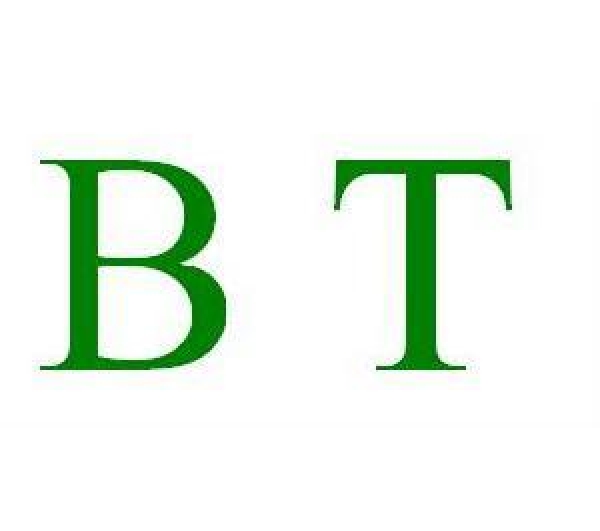AutoCAD2018是一款非常专业的绘图软件,很多用户说不知道如何使用这个软件进行三维建模。让我们通过这篇文章向您介绍一下。
打开CAD,进入界面。下图中,左边有两个圆,右边有两个圆。左右外圆上下切线与两中心连线上下偏移5。

将中间的偏置线做成如下图所示的矩形,同时删除圆心连线和偏置线的多余部分。

在平面部分被绘制之后,它被制成一个区域。除了四个圆圈和中间的长方形,还有一个特殊的部分。请看下图中的虚线。需要做成六个区域。

单击& ldquo东南等轴视图& rdquo按钮转到东南视图。然后点击& ldquo拉伸& rdquo命令按钮,向左拉伸两个高度为40,倾角为0的圆。

单击& ldquo拉伸& rdquo命令按钮,然后拉伸右边的两个圆,高度为20,倾角为0。

单击& ldquo拉伸& rdquo命令按钮,然后拉伸中间的矩形,高度为35(40-5),倾斜度为0。

单击& ldquo拉伸& rdquo命令按钮,最后拉伸中间的特殊轮廓区域,高度10,倾角0。

所有拉伸操作完成后,将中间的两个实体向上移动5。单击& ldquo在UCS工具栏中。y轴旋转。,并输入90度的旋转值。注意一些UCS坐标。原来的Z轴方向变成了X轴方向,中间的两个实体可以沿着当前的X轴上下移动。单击& ldquo移动& rdquo在命令按钮之后,中间的两个实体现在向上移动5。

单击& ldquo世界UCS & rdquo命令按钮,UCS坐标又回到原来的方向。然后,做& ldquo对于中间的矩形实体;倒角& rdquo,单击& ldquo倒角& rdquo命令按钮,单击矩形实体上的一条边,出现如下图所示的情况。它不是要选择的基础曲面。输入& ldquo在命令行上。n & rdquo,回车,会转到另一边。

上一步输入n,回车,如下图所示。

这样,矩形的顶部就是要倒角的基面。输入底面的倒角距离。因为都是在矩形顶部倒角,所以可以选择指定的方法输入。

见下图,底面倒角距离,分别点击矩形实体上方长度的两个端点。

指定其他面的倒角距离,输入20(=大圆高40-小圆高20),按回车键确认。

输入两侧倒角距离后,根据提示选择要倒角的两侧边,按回车键确认,即倒角操作完成。

接下来,做& ldquo差异集& rdquo操作,点击& ldquo差异集& rdquo命令按钮,选择所有图形。

因为两端之间的小圆柱体不应该在& ldquo要减去实体& rdquo范围内,即多选,可以按住& ldquoShift & rdquo按钮,同时点击额外选中的实体,这样两个实体将退出选择(返回实线)。

回车后,全部回到实线形状,点击要减去实体的部分,即两端中间的小圆柱。确认回车后,差速器设置操作完成。
一切完成后,照例看& ldquo消隐图& rdquo。

最后看& ldquo彩图& rdquo,本教程完成!
好了,以上是边肖带给你的& ldquo如何对AutoCAD2018 & rdquo本问题内容已全部回答完毕,希望对你有所帮助。

类别:欧特克尺寸:874.16米语言:简体中文